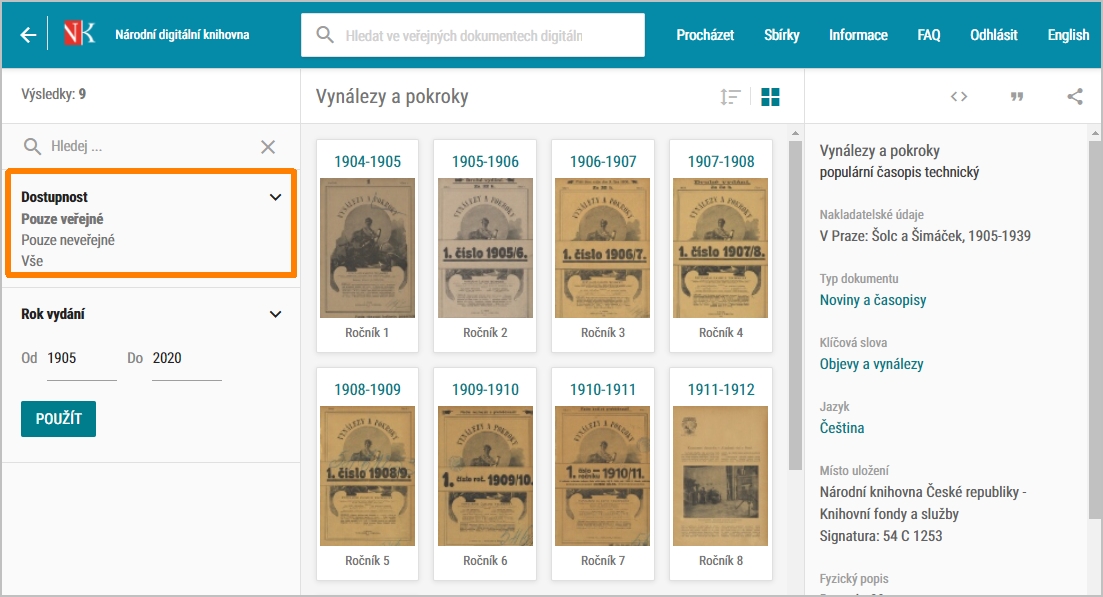Tisk/export
(TXT, PDF, ODT, EPUB)
Citace
Díla nedostupná na trhu (DNNT)
Využití informací z NDK ve vlastní práci
Tisk/export
(TXT, PDF, ODT, EPUB)
Citace
Díla nedostupná na trhu (DNNT)
Využití informací z NDK ve vlastní práci
Po kliknutí na tlačítko  na vstupní stránce NDK se zobrazí všechny dokumenty, které jsou součástí digitální knihovny.
na vstupní stránce NDK se zobrazí všechny dokumenty, které jsou součástí digitální knihovny.
NDK obsahuje digitalizované dokumenty s různou mírou dostupnosti:
Bez omezení si můžete v NDK prohlížet veřejné dokumenty.
Pro přístup k dílům nedostupným na trhu je nutné se do NDK přihlásit, případně přijít do knihovny, která již nabízí terminálový přístup k DNNT.
Jak získat přístup k neveřejným dokumentům.
Pomocí filtru Dostupnost si můžete NDK upravit tak, aby vám ukazovala pouze ta díla, k nimž se reálně můžete dostanete.
Možnost pracovat s filtrem Dostupnost máte vždy ve výsledcích vyhledávání v digitální knihovně. Vidíte ho také ve chvíli, kdy jste po přihlášení vstoupili do celé digitální knihovny pomocí tlačítka  .
.
V bloku Dostupnost můžete zvolit vždy jen jednu volbu.
Na následujících obrázcích vidíte, že že nabídka v bloku Dostupnost liší podle toho, zda NDK využíváte jako anonymní uživatel či se se již přihlásili a máte přístup i k dílům nedostupným na trhu.
Přihlášeným uživatelům v NDK přibyla navíc možnost Všechny dostupné dokumenty. S její pomocí si v digitální knihovně zobrazíte skupinu dokumentů, do níž patří díla veřejná a díla nedostupná na trhu.
Pomocí filtru Licence, respektive možnosti DNNT online si můžete v NDK zobrazit pouze díla nedostupná na trhu, k nimž se po přihlášení dostanete z domova prostřednictvím vzdáleného přístupu.
Díky nabídce DNNT terminál získáte v NDK přehled o titulech, které jsou v režimu DNNT přístupné pouze z terminálů v knihovně.
Možnost pracovat s filtrem Licence máte vždy ve výsledcích vyhledávání v digitální knihovně. Vidíte ho také ve chvíli, kdy jste po přihlášení vstoupili do celé digitální knihovny pomocí tlačítka  .
.
V bloku Licence můžete zvolit vždy jen jednu volbu.
Na následujících obrázcích vidíte, že ikonka DNNT online v bloku Licence proměňuje podle toho, zda NDK využíváte jako anonymní uživatel  či jste se do NDK již přihlásili
či jste se do NDK již přihlásili  .
.
V přehledu nalezených dokumentů pak v části Aktivní filtry vždy vidíte, které filtry aktuálně používáte. Nastavení Aktivních filtrů můžete v této obrazovce kdykoliv upravit a některý z aktivních filtrů odebrat nebo další filtr naopak ještě přidat. 
Aktivní filtr zrušíte vždy kliknutím na jeho název v levé navigační liště. Tj. např. volbu zobrazovat Pouze veřejné můžete zrušit kliknutím na 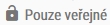 .
.
Pokud chcete smazat všechny aktivní filtry, stačí kliknout na  .
.
Jakmile si z vyhledaných výsledků zvolíte konkrétní knihu, filtr Dostupnost nebo Licence (a ani jiné filtry) nemůžete v tu chvíli nastavovat.
V této situaci vám digitální knihovna nabízí pouze funkce, které souvisejí s využíváním vybraného dokumentu.
U periodik se ještě filtr Dostupnost může nabízet.
Náhled zobrazení konkrétní knihy, která je veřejným dokumentem. V tomto případě můžete využít všechny služby dostupné pro daný dokument.
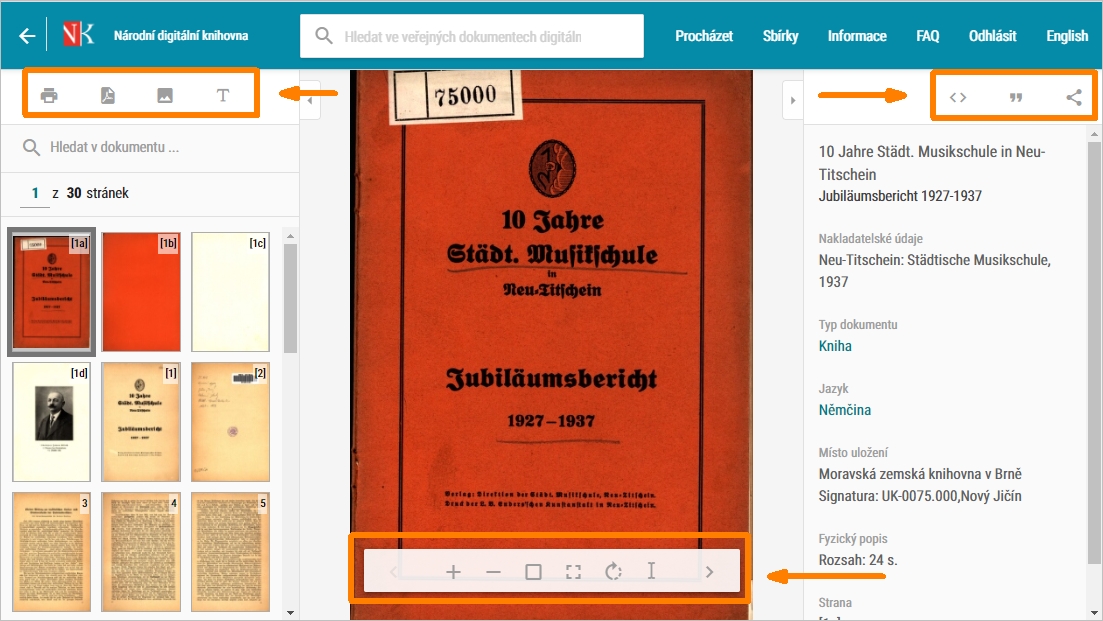
Náhled zobrazení konkrétního periodika na úrovni přehledu ročníků. Zde je možnost dále digitalizované ročníky filtrovat na veřejné / neveřejné dokumenty.